1. Setelah membuka setup installer dari software Look@LAN maka akan muncul tampilan seperti
gambar dibawah ini. Klik Next untuk menginstal software Look@LAN
2. Disini kita diberi pilihan bahasa instalasi yang akan digunakan, apakah akan menggunakan bahasa
inggris (English) atau bahasa Itali (Italian). Kemudian klik Next.
3. Check list pada tulisan “I agree to the…” kemudian klik Next
4. Tuliskan nama anda pada kolom dibawah menu Name dan isikan nama perusahaan pada kolom
Company kemudian klik Next
5. Pada langkah dibawah ini klik Next.
6. Jika kita ingin short cut pada
destktop bernama lain(bukan Look@LAN) maka anda
dapat menggantinya dan
mengetikkan nama yang akan dipakai sebagai nama shortxut
Look@LAN, pada kolom
dibawah tulisan Shortcut Folder.
Jika ingin nama shortcutnya
tetap Look@LAN maka langsung saja klik Next.
7. Klik Next pada menu di bawah
ini.
8. Tunggulah pada tampilan dibawah ini
9. Check list pada tulisan “Im
using..” kemudian klik Next
10. Klik Finish pada tampilan dibawah ini.
11. Ini menandakan bahwa instalasi yang kita lakukan telah berhasil dan
tampilan dibawh ini
merupakan tampilan awal setelah selesai menginstal setup
installernya










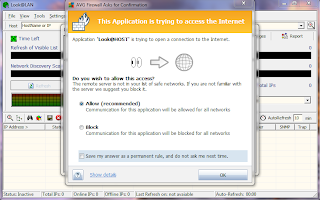

0 comments:
Post a Comment